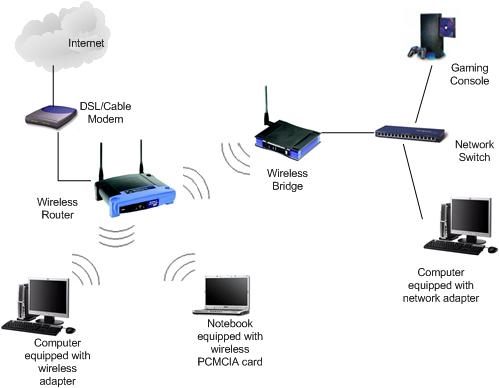U ovom članku pokazat ću vam kako promijeniti način rada Xiaomi usmjerivača i konfigurirati ga tako da pojačava signal postojeće Wi-Fi mreže. Jednostavno rečeno, konfigurirat ćemo naš usmjerivač u načinu repetitora, pojačala ili repetitora (svi su isti). Također u ovom načinu rada, naš usmjerivač moći će distribuirati Internet putem kabela. Odnosno, radi i kao adapter. Pomoću nje možete bežičnu mrežu povezati uređaje bez Wi-Fi modula. Na primjer: računalo, TV, Smart TV set-top box itd.
Već sam provjerio sve na svom Xiaomi mini WiFi usmjerivaču i moram preuzeti da sve radi vrlo stabilno i cool. Usmjerivač se bez problema povezuje s Wi-Fi mrežom i dodatno je ojačava. Pa čak i postupak postavljanja nije jako složen. Unatoč činjenici da je u mom slučaju upravljačka ploča na kineskom.
Budući da je web sučelje na svim usmjerivačima tvrtke Xiaomi gotovo isto, prema ovoj uputi možete izraditi pojačalo Wi-Fi signala od bilo kojeg usmjerivača ovog proizvođača. Iznad sam već napisao da sam sve postavio i testirao na primjeru Xiaomi mini WiFi-a. Ako imate Xiaomi WiFi MiRouter 3, Xiaomi Mi WiFi Router 3G, Xiaomi Mi WiFi Router HD (ili Pro R3P), Mi WiFi 3c - tada će vam upute također dobro doći.
Za koje zadatke? Ako ne znate što je repetitor, kako funkcionira i zašto vam je potreban, onda preporučam da pročitate ovaj članak. Postoje zasebni uređaji čiji je zadatak ojačati signal Wi-Fi mreže, a postoje usmjerivači koji mogu raditi u ovom načinu rada.

A ako imate slabu Wi-Fi pokrivenost, u nekim sobama nema signala ili je nestabilan, tada se sve to može popraviti pomoću repetitora. U ovom slučaju, u njegovoj ulozi imat ćemo usmjerivač od Xiaomija.
Nekoliko točaka i odgovora na popularna pitanja:
- Ovisno o modelu ili ugrađenom softveru, jezik upravljačke ploče može biti kineski ili engleski. U mom slučaju, postavke su na kineskom. Sukladno tome, snimke zaslona u članku bit će i na kineskom. Ali ako imate engleski firmware, tada će vam biti još lakše. Krećite se kroz stavke izbornika. Pokušat ću naslove napisati na engleskom.
- Prema ovoj uputi, usmjerivač Xiaomi možete konfigurirati u načinu ponavljanja samo na originalnom firmware-u. Ako ste usmjerivač već prebacili s firmwareom Padavan ili OpenWRT, ovaj članak nije za vas.
- Ako vaša glavna mreža radi samo u rasponu od 2,4 GHz, tada će se usmjerivač povezati s njom, ali u načinu pojačala distribuirat će dvije mreže. Još uvijek u opsegu od 5 GHz. Ako je potrebno, tada ga možete isključiti.
- Nakon postavljanja, isključivanja i ponovnog uključivanja usmjerivača Xiaomi automatski će se povezati s Wi-Fi mrežom (s kojom je konfiguriran) i ojačati.
- Možete usmjeriti usmjerivač samo da ojača Wi-Fi (na kraju će biti jedna mreža i uređaji će se automatski prebacivati između usmjerivača i pojačala) ili postaviti drugačije mrežno ime i lozinku tijekom postupka postavljanja. Tada će usmjerivač distribuirati drugu mrežu.
- Da biste isključili način rada repetitora i vratili Xiaomi usmjerivač u normalan rad, možete jednostavno izvršiti vraćanje na tvorničke postavke (više detalja u nastavku) ili promijeniti način rada na upravljačkoj ploči.
Kako postaviti? Dvije su mogućnosti:
- Vratite parametre na tvorničke postavke i odaberite i konfigurirajte način rada "Repeater" tijekom prvog postavljanja. Savjetujem upotrebu ove opcije.
- Promijenite način rada u internetskom sučelju Xiaomi usmjerivača i konfigurirajte ga da ojača određenu Wi-Fi mrežu. Ovu metodu možete koristiti kada je vaš usmjerivač već konfiguriran.
Pokazat ću obje mogućnosti.
Način Wi-Fi repetitora na Xiaomi usmjerivaču (kada ga prvi put uključite)
Ako je vaš usmjerivač već konfiguriran ili ste ga pokušali konfigurirati, prvi korak je vraćanje na tvorničke postavke. Da biste to učinili, trebate pritisnuti tipku za poništavanje i zadržati je oko 10 sekundi.

Više detalja u ovom članku: Vraćanje na tvorničke postavke Xiaomi Mi WiFi usmjerivača.
Važno! Odspojite kabel s WAN priključka prije konfiguracije. Ništa ne smije biti povezano s priključkom "Internet" (plava je).
Zatim se s usmjerivačem povezujemo s računala ili mobilnog uređaja (putem Wi-Fi-ja ili kabela) i u pregledniku idemo na miwifi.com ili 192.168.31.1.
Može se pojaviti stranica koja traži da instalirate aplikaciju na svoj mobilni uređaj. Preskočimo ovo.

Otvorit će se stranica s postavkama. Samo kliknite gumb (prikazan na donjoj snimci zaslona) i nastavite.

U sljedećem prozoru odaberite način rada "Repeater". Klikom na gumb pored odgovarajućeg dijagrama.

S popisa odaberite našu Wi-Fi mrežu koju treba ojačati. I u donjem polju naznačujemo lozinku za ovu Wi-Fi mrežu. Tako da se naš Xiaomi može povezati s njim. Nastavljamo s konfiguracijom.

Nadalje, ovisno o ugrađenom softveru, mogu postojati dvije mogućnosti. Ili će se pojaviti prozor (kao na snimci zaslona ispod) u kojem trebate samo kliknuti na gumb.

Ili će se pojaviti prozor u kojem trebate postaviti naziv za Wi-Fi mrežu u dva opsega 2,4 GHz i 5 GHz. Također navedite jednu lozinku za ove dvije mreže. Unesite isto ime kao glavna Wi-Fi mreža. Ako vaš glavni usmjerivač distribuira mrežu samo u rasponu od 2,4 GHz, tada u postavljanju Xiaomi repetitora za ovu mrežu možete postaviti bilo koje ime mreže. Također određujemo lozinku kao za glavnu mrežu.
Možete dati bilo koje ime mreže. Ali ako se razlikuje od glavne, dobit ćete dvije Wi-Fi mreže.

U posljednjem prozoru trebate postaviti lozinku koju će trebati unijeti prilikom unosa postavki usmjerivača (kada je u načinu repetitora). U prvom izborniku ne mijenjamo ništa. Samo postavite lozinku (što god želite, samo je nemojte zaboraviti) i kliknite na gumb.

Čini se da se stranica zamrzava. Čekamo. Trebao bi se pojaviti ovaj prozor (snimka zaslona u nastavku). Tamo će ispod gumba biti naznačena IP adresa. Pomoću nje možete ući u postavke pojačala (Xiaomi usmjerivač, koji radi u ovom načinu rada). Imam ovu adresu 192.168.1.160. Budući da usmjerivač neće biti dostupan na staroj adresi miwifi.com.
Kliknite gumb na koji sam pokazao (nisam siguran što učiniti).

Čekamo malo, a usmjerivač će početi jačati našu Wi-Fi mrežu. Ako tijekom postupka postavljanja postavite isto ime kao glavna Wi-Fi mreža, tada će postojati jedna mreža. Ali pojačan. Mislim da ćete to primijetiti. Svjetlo na mom Xiaomi mini WiFi je plavo.
Na upravljačkoj ploči mijenjamo način rada usmjerivača Xiaomi (druga opcija)
Možete to učiniti bez resetiranja i ponovne konfiguracije usmjerivača i odabira novog načina rada. Trebate samo otvoriti web sučelje na miwifi.com (192.168.31.1) i u odjeljku "Zajedničke postavke" (imena ću naznačiti na engleskom jeziku) - "Internet postavke" na samom dnu kliknite gumb u odjeljku "Prekidač načina rada". Odaberite način rada "Način rada bežičnog releja (proširivanje postojeće bežične mreže)".

Tada je sve standardno. Morate odabrati bežičnu mrežu čiji signal želite pojačati. I navedite lozinku za povezivanje s ovom mrežom.

Pojavit će se prozor u kojem će biti naznačeno ime Wi-Fi mreže koju će usmjerivač emitirati i IP adresa pomoću koje možete unijeti postavke usmjerivača (u načinu ponavljanja).

U slučaju da vam treba jedna Wi-Fi mreža, u postavkama Xiaomija morate postaviti isto ime i lozinku Wi-Fi mreže kao i na glavnom usmjerivaču.
Idite na postavke na adresu navedenu u prozoru na posljednjem snimku zaslona (u mom slučaju 192.168.1.160). Možda ćete trebati navesti lozinku za autorizaciju (koju ste postavili prilikom prvog postavljanja usmjerivača).
A u postavkama postavite isto ime i lozinku kao glavna Wi-Fi mreža. Uključujući za opseg od 5 GHz. Samo za njega je bolje dati drugo ime.

Nakon toga na popisu dostupnih Wi-Fi mreža na vašim uređajima trebala bi biti jedna mreža. Ali uz osjetno povećanu pokrivenost.
Mislim da ste to učinili. Ako imate pitanja - napišite u komentarima. Tamo također možete ostaviti svoj savjet. Možda imate drugi usmjerivač (ne Xiaomi mini WiFi kao u mom slučaju), a tamo je ovaj postupak postavljanja malo drugačiji. Bio bih zahvalan na bilo kakvim korisnim informacijama o temi članka.